Sådan slettes din Netflix-visningaktivitet og "Fortsæt med at se"

Hvis du er en Netflix-abonnent, har du sikkert set et film eller tv-show, som du hellere ikke vil se i din visningshistorie. Der er en nem måde at fjerne uønsket visningsaktivitet fra din Netflix-konto.
Dine tidligere overvågede elementer vises ikke bare i din historie - du kan se dem på forskellige steder omkring Netflix, f.eks. "Fortsæt med at se" -elementerne :
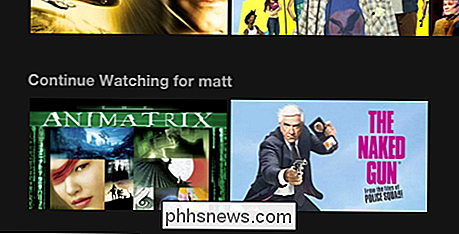
Netflix vil også lave forslag baseret på ting, du måske har set for nylig:
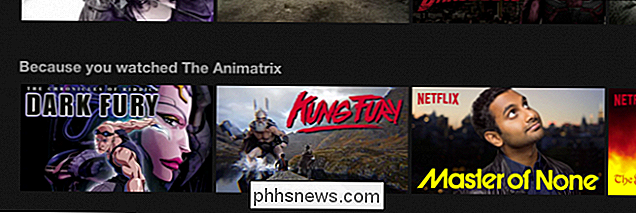
Dette kan være meget nyttigt, når det kommer til at træffe beslutninger baseret på det, du har ønsket, men hvis du ikke har haft en titel, så vil du måske ikke se forslag baseret på det. Eller ofte kan du bare fjerne det, så andre ikke kan se det.
Sletning af Netflix-historien
Du skal bruge en webbrowser til at administrere din Netflix-profil. Selvom du bruger Netflix mobilappen på din telefon eller tablet, når du trykker på linket for at åbne dine kontooplysninger, åbner den din konto i et browservindue. Det betyder, at hvis du bruger en iPhone, åbnes den i Safari, hvis du bruger en Android-enhed, åbnes den i Chrome, eller hvad din standardbrowser muligvis er.
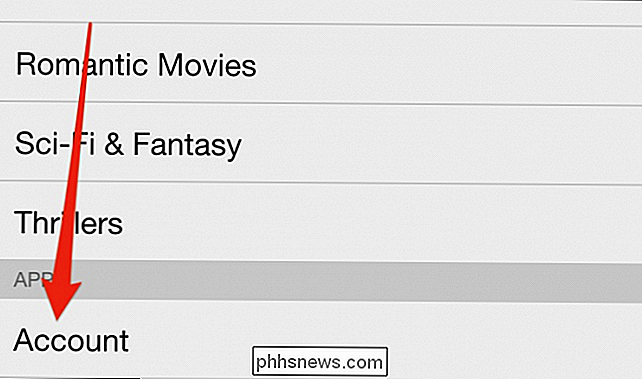
Gå til skrivebordet ved at gå til Netflix.com og klikke på på dit profilnavn for at få adgang til dropdown menuen. Klik på "Din konto" for at få vist dine kontoindstillinger.
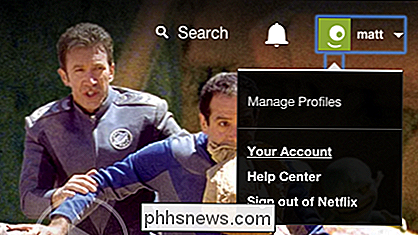
Nu rulle ned til sektionen "Min profil" og klik på "Visning af aktivitet".
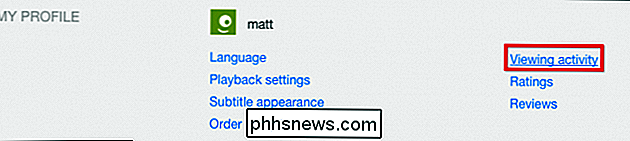
Her får du en komplet liste over al din visningsaktivitet. Når du vil fjerne noget fra listen, skal du blot klikke på "X" til højre for hvert emne.
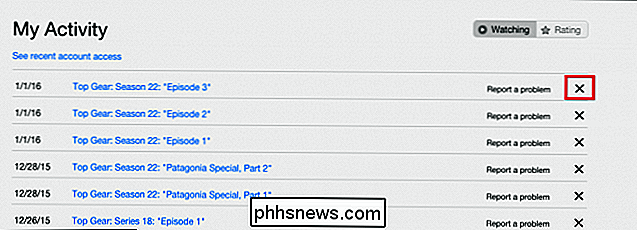
Hvis du har brugt Netflix i et stykke tid, vil denne liste sandsynligvis være temmelig lang. Det gode er imidlertid, at Netflix ikke vil bede dig om at bekræfte, om du vil fjerne en titel eller ej. Dette betyder, at du vil kunne gennemgå og slette så meget af din visningshistorik ret hurtigt.
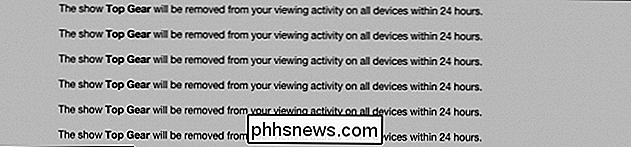
Hvis du vil slette et emne fra listen "Fortsæt overvågning", skal du fjerne hele serien fra Min Aktivitetsside.
Det kan tage op til 24 timer, før et valg fjernes fra alle dine enheder. Det tager dog normalt ikke så lang tid, og du vil højst sandsynligt se det forsvinde fra din visning aktivitet på Netflix.com næsten øjeblikkeligt.
Det er alt, hvad der er at slette din Netflix visningsaktivitet. Nu ved du, næste gang du ser noget, der er lidt pinligt, kan du nemt fjerne det uden nogen klogere.

Sådan bruger du lokalt kunstværk med din Plex Media Server
Plex kan automatisk mærke dine medier og anvende illustrationer til det, men nogle gange er der ingen erstatning for dit håndplukket film- og tv-show-kunstværk. Heldigvis kan du nemt bruge dine egne medieaktiver med din Plex-samling. Som standard bruger Plex et værktøj, der kaldes en scraper til at "skrabe" metadataene til dine mediefiler fra online databaser som TheTVDB og The Movie Database.

Sådan tilpasser du din iPhone eller iPads kontrolcenter
Med iOS 11 kan du nu tilpasse det kontrolcenter, du ser, når du svejser op fra bunden af din iPhone eller iPad. Du kan fjerne genveje, du aldrig bruger, tilføje nye genveje og omarrangere genveje for at gøre kontrolcentret din egen. RELATERET: Hvad er nyt i iOS 11 til iPhone og iPad, tilgængelig nu Kontrolcenter Nu har du også forbedret 3D Touch-understøttelse, så du kan trykke let på en genvej for at se flere oplysninger og handlinger.



